Word中改变文字填充底色的技巧
有时候可能由于我们不经意的操作,使得在Word中输入的文字是含有底色的,这样使得我们看起来十分的不舒服。那么要怎样去掉这样的底色呢?下面就是改变文字底色的技巧。
1、如图在Word中输入的文字背景是灰色的。
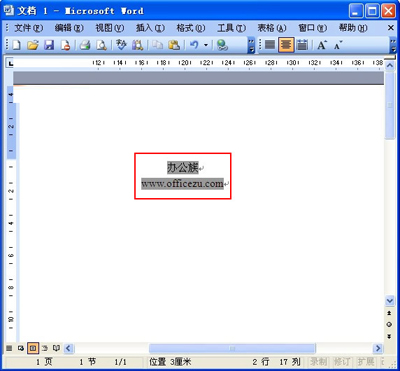 文字背景是灰色的
文字背景是灰色的
2、单击菜单栏"格式"→"边框和底纹"。
3、点击"边框和底纹"中的"显示工具栏"。
4、在工具栏"表格和边框"中点"油漆桶"底纹颜色。
5、选择"无填充颜色"即可。
6、"无填充颜色"的效果。
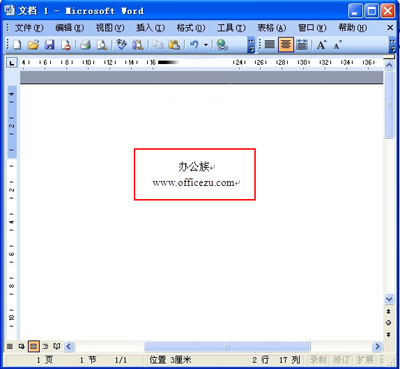 "无填充颜色"的效果
"无填充颜色"的效果
看看上面的效果图,是不是很好,只需用6步,我们便可以将文字本身含有的底色,更改为白色,这样看起来就舒服多了。当然有时候我们也会刻意的加上一些底色,让文字变得显眼,突出。
您可能感兴趣的文章
- 07-02word如何删除分节符
- 07-02怎样在Word中插入封面
- 07-02如何在word方框里打钩
- 07-02在WORD中如何设置按序号重新分行?
- 07-02Word制作条形统计图的方法
- 07-02word打印机怎么设置
- 07-02word制作图片链接的方法步骤图
- 07-02Word如何在表格中删除行和列
- 07-02Word基本操作教程
- 07-02word2007打印方法


阅读排行
推荐教程
- 11-30正版office2021永久激活密钥
- 11-25怎么激活office2019最新版?office 2019激活秘钥+激活工具推荐
- 11-22office怎么免费永久激活 office产品密钥永久激活码
- 11-25office2010 产品密钥 永久密钥最新分享
- 11-22Office2016激活密钥专业增强版(神Key)Office2016永久激活密钥[202
- 11-30全新 Office 2013 激活密钥 Office 2013 激活工具推荐
- 11-25正版 office 产品密钥 office 密钥 office2019 永久激活
- 11-22office2020破解版(附永久密钥) 免费完整版
- 11-302023 全新 office 2010 标准版/专业版密钥
- 03-262024最新最新office365激活密钥激活码永久有效






